Publicité
Comment gérez-vous tous les fichiers dont vous n'avez plus besoin? Videz-vous tout dans la Corbeille? Êtes-vous l'une des rares personnes à utiliser le excellent Maj + Suppr raccourci? Ou la hiérarchie de votre bureau et de vos fichiers est-elle un gâchis grâce à des années de mauvaise gestion des dossiers?
Quelle que soit la catégorie dans laquelle vous appartenez, l'essentiel est que rester au top de tous vos anciens fichiers est entièrement de votre responsabilité.
Ou est-ce? Et bien non. Plus maintenant. le Mise à jour des créateurs de Windows 10 Pourquoi vous ne devriez pas encore obtenir la mise à jour des créateurs de Windows 10Ce n'est pas parce que c'est ici que vous devez sauter dessus. La mise à jour de Windows 10 Creators pourrait héberger des problèmes. Nous expliquons pourquoi vous devriez retarder cette mise à jour Windows et comment le faire. Lire la suite a apporté une refonte très appréciée à l'excellente fonctionnalité Storage Sense.
Mais qu'est-ce que c'est? Que peut-il faire pour vous? Et comment l'utilisez-vous? Continuez à lire pour le découvrir.
Qu'est-ce que Storage Sense?
Microsoft a publié Storage Sense dans le cadre de Windows 10 d'origine en 2015, bien qu'il fasse partie de Windows Phone depuis les jours de la version 8.1. Il vous a offert un moyen de gérer les applications et les fichiers sur votre disque dur.
La fonctionnalité pourrait vous indiquer la quantité de mémoire de votre système occupée par chaque type de fichier individuel et laisser vous spécifiez sur quel support de stockage vous souhaitez enregistrer vos applications, documents, musique, images et vidéos en défaut.

Toutes ces fonctionnalités sont toujours présentes dans la version Creators Update de Storage Sense, mais l'objectif principal de l'application a changé. Vous pouvez désormais l'utiliser pour surveiller et libérer automatiquement de l'espace de stockage sur votre ordinateur. Il peut supprimer les anciens fichiers, surveiller des types de fichiers spécifiques et bien plus encore. Je vais en discuter plus en détail sous peu.
Pourquoi la nouvelle version de Storage Sense est-elle nécessaire?
Comme je l'ai abordé dans l'introduction, gestion d'anciens fichiers et dossiers 6 conseils pour libérer de l'espace disque dans Windows 10Même un téraoctet d'espace de stockage est rapidement rempli de fichiers multimédias. Ici, nous allons vous montrer comment libérer facilement des gigaoctets d'espace disque dans Windows 10 en supprimant les fichiers système redondants. Lire la suite peut être une tâche gigantesque. Beaucoup de gens ne sont tout simplement pas assez disciplinés pour rester organisés.
Par exemple, Microsoft a conçu la Corbeille pour être un filet de sécurité - elle vous empêche théoriquement de perdre accidentellement un document important. Mais saviez-vous qu'il a une taille maximale par défaut? Windows supprimera automatiquement le contenu de la corbeille selon le principe du «premier entré, premier sorti» une fois que vous aurez atteint la limite. Si vous abusez de l'objectif de l'application et ne vide jamais la jonque Comment faire pour vider la corbeille de temps en tempsAu lieu de vider manuellement la Corbeille toutes les quelques semaines, vous pouvez demander à Windows de le faire automatiquement pour vous. Lire la suite , il pourrait revenir vous hanter.

Si vous êtes curieux, vous pouvez modifier la taille par défaut de la corbeille en cliquant avec le bouton droit sur l'icône de l'application, en vous dirigeant vers Propriétés> Général et modifier la Format personnalisé nombre.
Autre outils de nettoyage de fichiers Cet outil gratuit peut vous aider à économiser beaucoup d'espace disque sous WindowsSi vous manquez vraiment d'espace sur votre ordinateur Windows, vous pouvez compacter le système d'exploitation pour extraire quelques gigaoctets supplémentaires. Voici un moyen simple de le faire. Lire la suite , comme le Nettoyage de disque (Panneau de configuration> Outils d'administration> Nettoyage de disque), ne sont pas faciles à utiliser ni automatiques.
En bref, la nouvelle fonctionnalité Storage Sense vise à résoudre un problème Windows de longue date dont les utilisateurs se plaignent depuis des années.
Comment activer le sens du stockage
Il y a deux parties pour Storage Sense Ce nouveau paramètre Windows 10 libère automatiquement de l'espace disque à mesure qu'il s'épuiseLes outils pour nettoyer l'espace disque dans Windows 10 sont courants, mais Microsoft ajoute une option de nettoyage automatique dans la nouvelle mise à jour des créateurs. Lire la suite : vous pouvez choisir d'activer simplement la fonctionnalité et de l'exécuter avec les paramètres par défaut de Windows, ou vous pouvez la personnaliser pour répondre à vos besoins personnels.
Si vous souhaitez simplement activer Storage Sense, accédez à Démarrer> Paramètres> Système.

Localisez maintenant l'élément de menu intitulé Espace de rangement dans le panneau sur le côté gauche de la fenêtre Paramètres et faites défiler vers le bas jusqu'à ce que Espaces de stockage option. Vous verrez une bascule coulissante. Réglez-le sur Sur position.

Si vous n'apportez aucune modification supplémentaire et quittez l'application, la mise à jour Windows 10 Creators supprimera automatiquement tous les fichiers indésirables de votre PC. Cela inclut les fichiers de données restants des applications désinstallées depuis longtemps, certains fichiers temporaires et tous les éléments de la corbeille qui ont plus de 30 jours.
Si vous laissez la fonctionnalité activée pendant quelques mois, vous pourrez même voir un historique mensuel de vos économies de stockage.
Comment personnaliser le sens du stockage
Si vous souhaitez faire en sorte que Storage Sense fonctionne d'une manière différente des valeurs par défaut prédéfinies, vous pouvez modifier certaines options.
Encore une fois, vous devez vous diriger vers Démarrer> Paramètres> Système> Stockage> Sens du stockage. Cette fois, cliquez sur le lien intitulé Changer la façon dont nous libérons de l'espace.

La nouvelle fenêtre vous permet de choisir de supprimer uniquement les anciens fichiers de la Corbeille, de supprimer uniquement les fichiers temporaires que vos applications existantes n'utilisent pas ou de supprimer les deux. Faites glisser les bascules en conséquence pour faire vos choix.
Un peu plus loin sur la page, il y a aussi une troisième option appelée Libérez de l'espace maintenant. Si vous cliquez sur le Nettoie maintenant, Storage Sense effectuera immédiatement les actions de nettoyage.

Comme vous pouvez le voir sur l'image ci-dessus, mon système a instantanément trouvé 83,9 Mo de nouvel espace. Cela peut ne pas sembler grand-chose, mais je garde religieusement ma corbeille vide et reste au-dessus des anciens fichiers - même dans le dossier AppData caché. Si vous n'êtes pas aussi particulier que moi, les économies pourraient être énormes.
Où sont les anciennes fonctionnalités?
J'ai mentionné plus tôt que certains Storage Sense consistaient auparavant à gérer vos emplacements de stockage et à obtenir un instantané de la ventilation des fichiers de vos différents disques.
Même si Microsoft a remanié la fonctionnalité Storage Sense, vous pouvez toujours faire ces choses, mais vous les trouverez maintenant dans un endroit légèrement différent.
Aller vers Démarrer> Paramètres> Système> Stockage et faites défiler jusqu'à Plus de paramètres de stockage. Il y a deux options: Modifier l'emplacement d'enregistrement du nouveau contenu et Gérer les espaces de stockage.

Modifier l'emplacement d'enregistrement du nouveau contenu
Cliquer sur Modifier l'emplacement d'enregistrement du nouveau contenu vous donnera une liste de six types de fichiers: applications, documents, musique, photos et vidéos, films et programmes télévisés et cartes hors ligne.

Sous chaque type de fichier, vous pouvez choisir votre emplacement préféré dans la liste déroulante. L'application répertorie tous vos disques, y compris tous les disques amovibles.
Gérer les espaces de stockage
Choisir Gérer les espaces de stockage vous permet de créer des pools de lecteurs. Tout contenu que vous enregistrez sera ajouté aux deux disques, vous protégeant ainsi contre les pannes de disque et la suppression accidentelle.
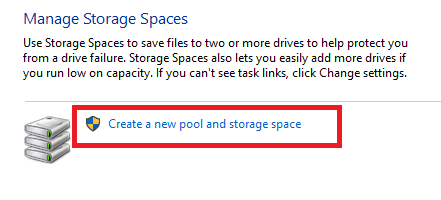
Cliquez sur Créer un nouveau pool et espace de stockage pour créer vos piscines.
Stockage local
Enfin, vous pouvez toujours voir une ventilation de vos lecteurs actuels par type de contenu.
Aller à Démarrer> Paramètres> Système> Stockage et cliquez sur le lecteur que vous souhaitez afficher.
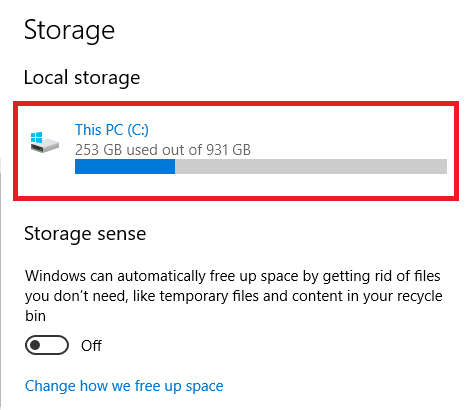
L'application vous montrera une liste complète de votre contenu ainsi que la quantité d'espace nécessaire à chaque type.

Quelles autres fonctionnalités aimeriez-vous voir?
Il ne fait aucun doute que la nouvelle fonctionnalité Storage Sense sera un coup de pouce pour tous ceux qui ont l'impression de se noyer sous le poids de l'ancien contenu.
Cela dit, la sortie de la mise à jour des créateurs Windows 10 ne marque que la première itération de l'application. Vraisemblablement, Microsoft ajoutera beaucoup plus de fonctionnalités dans les futures mises à jour.
Qu'aimeriez-vous voir inclus par Microsoft? Quelles fonctionnalités supplémentaires feraient de Storage Sense un outil encore plus précieux?
Crédits image: Andrey_Popov / Shutterstock
Dan est un expatrié britannique vivant au Mexique. Il est le rédacteur en chef du site frère de MUO, Blocks Decoded. À divers moments, il a été éditeur social, éditeur créatif et éditeur financier pour MUO. Vous pouvez le trouver en train de parcourir le salon au CES de Las Vegas chaque année (relations publiques, tendez la main!), Et il fait beaucoup de sites en coulisses…